FODプレミアムの無料お試しを体験し、継続したくない場合や、見たいコンテンツを全て見終わった場合などに解約手続きをする方法について、分かりやすく解説します。
FODプレミアムを解約・解除する方法
FODプレミアムの解約・退会方法はとても簡単です。
詳しく解説していきます。
解約手順1:サイトにアクセス
まず、FODプレミアムのトップページにアクセスします。
この時、FODプレミアムのアプリを利用している方は、WEB版でトップページにアクセスする必要があります。
FODのアプリからは、解約できない(解約のボタンがない)ので、WEB版からトップページへアクセスするようにしましょう。
解約手順2:ログインする
FODプレミアムのトップページにログインしたら、「ログイン」ボタンをクリックしてログインします。
この時、登録をした時に使用したIDでログインするようにしましょう。
別のアカウントでログインすると、解約手続きをしても完了されないことがあります。
ですが、登録したアカウントでログインし、解約手続きをすれば、問題なく簡単に解約できます。
解約手順3:メニューから解約ボタンをクリック
ログインしたら、メニューボタンをクリックします。
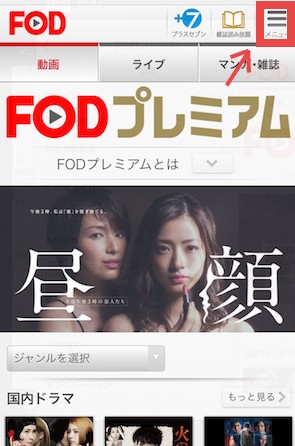
メニューを開くと、「月額コースの確認・追加・解約」というボタンがあるので、そこをクリックします。
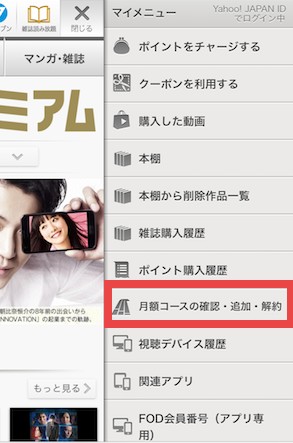
解約手順4:「解約する」を選択
「月額コースの確認・追加・解約」ボタンをクリックしたら、「契約中」になっているFODプレミアムのコースが出てくるまで下にスクロールします。
FODプレミアム「契約中」のボタンがあるところまで下にスクロールしたら、「この月額コースを解約する」というところをクリックします。
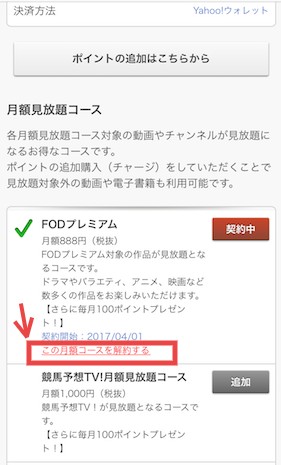
解約手順5:解約ボタンをクリック
「この月額コースを解約する」というところを選択したら、最後の手続き画面に移ります。
注意事項を確認したら、また下までスクロールして、「解約する」ボタンをクリックします。
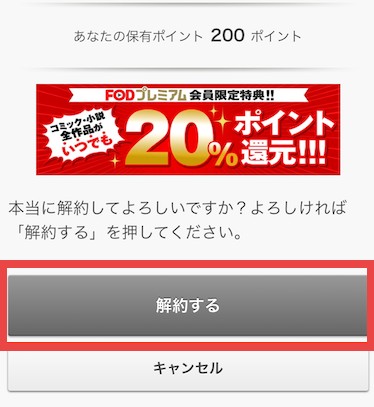
すると、「FODプレミアムの解約が完了しました」と出てくるので、これで解約手続きは完了です。
解約方法を確認した上でFODプレミアムの無料お試しへ登録する場合は、こちらから登録できます。
☆補足
FODの登録方法については、こちら↓で詳しく解説しています。
FODプレミアムに登録する方法!手順を分かりやすく解説






